Скрытие и отображение недоступных треков
Музыка, которая недоступна в Спотифай по одной из обозначенных нами выше причин (за исключением первых двух), может как отображаться в плейлистах и на страницах артистов (она неактивна и не проигрывается), так и отсутствовать в них. Зависит это от того, что установлено в настройках программы для ПК или мобильного приложения. Рассмотрим, как проверить и/или изменить этот параметр в разных версиях сервиса.
Компьютер
- Откройте «Настройки» программы.
- Пролистайте их вниз до блока «Параметры отображения».
- Переведите в активное положение переключатель напротив пункта «Показывать в плейлистах недоступные треки», если хотите их видеть, или, наоборот, оставьте его отключенным.
Android
- Находясь во вкладке «Главная» мобильного приложения, откройте его «Настройки» — значок шестеренки, расположенный в правом верхнем углу.
- Пролистайте открывшуюся страницу немного вниз.
- Активируйте тумблер «Недоступные треки», если хотите их видеть, или отключите его, чтобы скрыть.
iPhone
- Из вкладки «Главная» вызовите «Настройки» мобильного приложения.
- Откройте раздел «Воспроизведение».
- Отключите переключатель «Скрыть недоступные треки», если не хотите их видеть, или, наоборот, включите его, чтобы эти композиции отображались в списках воспроизведения.
Причина 4: Региональные ограничения
Музыка практически каждого более-менее известного артиста принадлежит не ему лично, а лейблам, у которых есть свои представительства на территории разных стран. К сожалению, в числе последних не всегда оказываются все те, где работает Спотифай и, собственно, та, что указана в вашем аккаунте. В таком случае часть или все творчество исполнителя могут быть недоступными. Возможно и такое, что поставщики контента сами решают не публиковать треки в определенном регионе или же их права на него там попросту не распространяются. Но это не значит, что со временем музыкальные композиции не появятся в сервисе, просто неизвестно, когда это произойдет.
Единственным решением в таком случае является изменение страны, в которой была зарегистрирована учетная запись Spotify. Но для этого, во-первых, нужно знать, где точно доступна музыка, которую вы хотите слушать, во-вторых, быть готовым пользоваться VPN и/или платить за Premium-подписку заметно больше, в-третьих, иметь способ оплаты (банковскую карту или счет PayPal), выданный этой страной. Но не исключено, что вы столкнетесь с другими ограничениями, в том числе и аналогичными – отсутствием некоторых треков. Так, к примеру, если аккаунт будет привязан к США, в нем точно найдется большая часть зарубежной музыки, а вот с отечественной возникнут проблемы.
Подробнее:Как зарегистрироваться в СпотифайКак изменить страну в СпотифайКак оформить подписку Спотифай Премиум
Conclusion
The above are all the solutions to fixing greyed out songs in Spotify. You need to know where your problem is. Then you can choose an appropriate way to fix Spotify songs greyed out immediately. Among them, ViWizard Spotify Music Converter could be a greate helper for fixing this problem.
With its help, you are able to share and transfer those downloaded Spotify songs to any device and player for playing, without worrying about the issues like VPN network, internet connection, or Spotify Premium subscription any more. What’s more, you can play greyed out songs on Spotify even though those music tracks are not available in the library of Spotify.
Часть 2. 6 официальных способов исправить то, что Spotify постоянно пропускает или приостанавливает проблему
1. Перезагрузите устройство.
Это самый простой способ решить ненормальную проблему Spotify. Что-то не так может случиться с приложениями на вашем устройстве, когда оно работает неправильно. Просто перезагрузите свое устройство, когда Spotify продолжит пропускать или приостанавливать песни на Android/iPhone, и посмотрите, что произойдет.
2. Проверьте интернет-соединение
Плохое интернет-соединение может быть причиной проблемы. Если ваш Spotify продолжает пропускать или делать паузы, закройте приложение Spotify, а затем проверьте настройки Интернета на вашем устройстве. Проверьте Интернет и посмотрите, работает ли он при использовании других приложений.
3. Переключитесь на низкое качество потоковой передачи
Если вы транслируете музыку Spotify в высоком качестве, музыка может пропускать или приостанавливаться, когда качество потоковой передачи слишком высокое. Поэтому попробуйте перейти на низкое качество потоковой передачи.
4. Выйдите из учетной записи Spotify и снова войдите в нее.
Вы можете выйти из своей учетной записи Spotify или перейти на веб-страницу Spotify, чтобы выйти из системы везде. Затем снова войдите в учетную запись Spotify.
5. Очистите кеш Spotify
Чтобы исправить проблему, из-за которой Spotify постоянно пропускает или приостанавливает работу, вы можете попробовать очистить кеш Spotify на своем устройстве. Следуйте инструкциям по очистке кеша Spotify.
Шаг 1. Закройте веб-плеер Spotify или музыкальный проигрыватель Spotify, убедитесь, что приложение Spotify полностью закрыто.
Windows: C:\Users\ИМЯ ПОЛЬЗОВАТЕЛЯ\AppData\Local\Spotify\Storage
Mac: /Users/ИМЯ ПОЛЬЗОВАТЕЛЯ/Library/Caches/com.spotify.client/Storage/
Linux: ~/.cache/spotify/Хранилище/
Шаг 3. Переименуйте папку и перезапустите Spotify.
6. Оптимизируйте хранилище вашего устройства
Когда Spotify продолжает пропускать / приостанавливать песни на iPhone / Android, вам следует проверить, достаточно ли места для песен Spotify. (Выберите «Настройки» > «Основные» > «Хранилище».) Вы можете увидеть список предложений по оптимизации хранилища вашего устройства.
Если вы попробуете эти способы ниже и не сможете исправить то, что Spotify продолжает пропускать / приостанавливать работу, есть окончательный способ, который рекомендуется для вас. Получите Spotify Music в автономном режиме, для этого не потребуется подключение к Интернету, и он будет пропускать только те песни, которые недоступны в автономном режиме. Чтобы преодолеть ненормальную проблему Spotify, вы можете воспользоваться помощью профессиональной программы конвертации музыки. После этого вы можете избавиться от проблемы пропуска/паузы, загрузив Spotify Music в виде локальных файлов для автономного воспроизведения.
Взломанный аккаунт
Хотя это на самом деле не техническая проблема, это удивительно распространенная проблема. Пользователи Reddit часто жалуются на взлом своих учетных записей; совсем недавно, в апреле 2016 года, сотни данных учетной записи Spotify — включая электронные письма, имена пользователей, пароли и типы учетных записей — были пропущены через Pastebin.
Как ни странно, Spotify отрицал, что его данные были взломаны, предполагая, что эти учетные данные были украдены из сторонних веб-приложений.
,
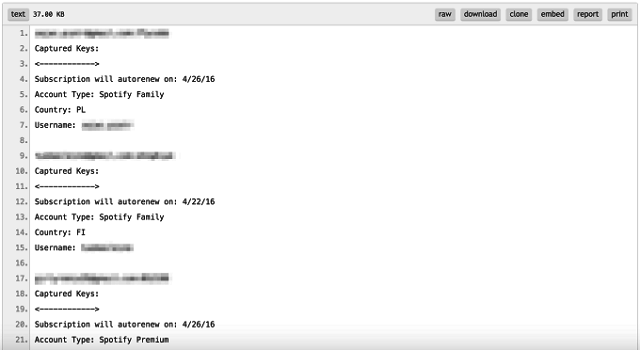
Как вы можете определить, что вас взломали?
Есть несколько контрольных признаков. Вы видите песни, перечисленные в вашей игровой истории, которые вы не узнаете? Вы вдруг получаете много шведского хип-хопа или японской поп-музыки в своем плейлисте Discover Weekly, несмотря на то, что никогда не слушали этот жанр? Тебя выгнали из приложения во время воспроизведения трека?
Если вы ответили Да на любой из этих вопросов, существует большая вероятность того, что ваш аккаунт был взломан.
Что вы должны сделать?
Если вам повезет, ваш адрес электронной почты и пароль не будут изменены. Войдите в свою учетную запись на веб-сайте Spotify, а затем перейдите на Обзор учетной записи> Выйти везде. Если это успешно, немедленно смените пароль. Если ваша учетная запись связана с Facebook, также измените свой пароль Facebook.
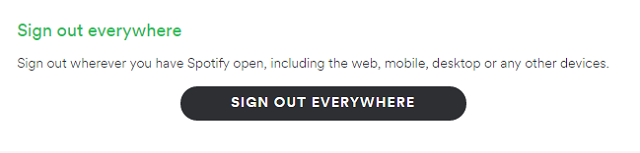
Если вы потеряли доступ к своей учетной записи, вам необходимо связаться с Spotify напрямую. Вы можете использовать онлайн-форму, учетную запись @SpotifyCares в Twitter или страницу компании в Facebook.
Toggle “Offline Mode”
Let’s start with the easiest of fixes first. This fix will apply whether you’re trying to listen or download songs for offline use. For this, ensure “Offline mode” is:
- On if you’re trying to listen offline.
- Off if you’re trying to download music.
Many seem to look past this rather simple setting, so the solution might be closer than you think!
However, it’s important to note that you cannot explicitly toggle Offline mode for the desktop app – it’s only possible to do so on mobile. If you do want to replicate this on desktop, you’ll have to disconnect from your Internet connection to force it.
The procedure is the same for both Android and iOS since both have the same UI layout:
- Firstly, open the Spotify app
- Then, make sure you’re on the Home page, as denoted by the highlighted Home icon in the bottom tray.
- On the top right, tap the Settings cog. ️

- After that, you should be able to see Offline mode under the Playback category.
- Simply tap the toggle icon on the far right side of the option to switch it on or off.

Note: if the toggle is greyed out, it’s likely that you have at least one other device on the same network that’s logged into your Spotify account. You’ll need to close the Spotify app on all of these devices to toggle Offline mode.
What to do when Spotify doesn’t allow you song selection on Windows 10?
1. Sign out and sign in again
The first step might seem obvious, but it’s still worth a try. Bugs are not rare in Spotify for Windows, but they’re, most of the time, minor inconveniences. However, by re-acquiring your library data after signing in again, this bug should be a thing of the past.
In addition, open Spotify in a web browser and look for its behavior. Another thing worth mentioning is VPN. If you live in an unsupported area, try connecting through a VPN and sign in again.
If everything works fine, restart your PC and move with the steps we provided below. Hopefully, one of them will help you select songs without further issues.
2. Disable Hardware Acceleration and remove Offline devices
There are some advanced features, like Hardware Acceleration, which might cause occasional errors. Some users addressed the issue simply by disabling Hardware Acceleration under the Advanced options. When toggled On, Hardware Acceleration will use the hardware (GPU) to speed up and optimize the performance of Spotify.
If you disable it, the performance might drop marginally, but the desktop client won’t depend on possibly misconfigured hardware.
Here’s how to disable Hardware Acceleration is the Spotify for Windows 10 desktop client:
- Open Spotify.
- Click on “∨” sign beside your Profile Title and select Settings from the drop-down menu.
- Scroll to the bottom and expand and click on the “Show advanced settings” button.
- Toggle Off Hardware Acceleration.
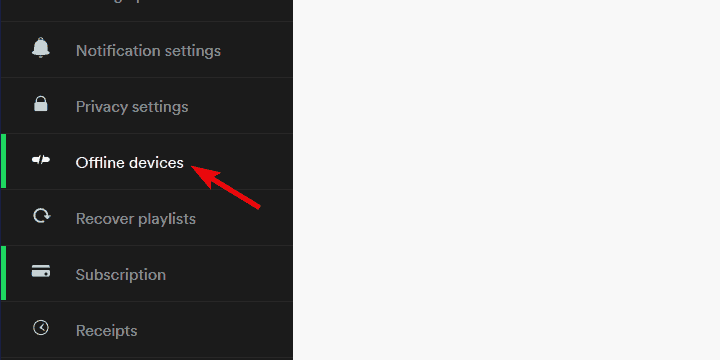
In addition, some seasoned users suggested disabling all Offline devices and re-enabling them again later on. By doing so, you might fix the bug that prevents you from selecting songs in Spotify’s library. Just navigate here and disable all devices you’ve enlisted for offline use.
Disabling the hardware acceleration also helps resolve issues like Spotify not playing some songs issue; read this guide to learn more.
3. Double-check the connection
Making sure that you’re properly connected is of utmost importance. Yes, Spotify can work with relatively slow bandwidth without any issues whatsoever. Of course, this can depend on the music quality you choose in Settings.
However, it requires a stable connection. This means you’ll have the best time with a wired LAN cable instead of Wi-Fi. In addition, resetting your router and/or modem won’t hurt and certainly can help.
Furthermore, we recommend disabling bandwidth-hogging background applications as an experiment. In addition, we suggest checking Windows Firewall. Spotify needs to communicate through Windows Firewall freely, so make sure to add permission. In case you’re not sure how to do it, follow the steps we provided below:
- Type Allow in the Windows Search bar and open “Allow an app through Windows Firewall“.
- Click on the”Change settings” button.
- Make sure that Spotify Music is allowed to communicate to the Public and Private network.
- Confirm changes if needed, and look for changes within the Spotify client.
4. Reinstall Spotify
There are various things that might’ve gone awry and affected the application’s performance. Spotify is, in a general sense, not a complex application, so the convoluted troubleshooting isn’t necessary or even applicable in this case. What you can do, on the other hand, is reinstalling Spotify and hope for the best.
If you’re not sure how to reinstall Spotify in Windows 10, follow the steps we provided below:
- Press Windows key + I to open theSettingsapp.
- ChooseApps.
- Under theApps & features, search forSpotify.
- UninstallSpotify.
- Restart your PC.
- OpenMicrosoft Storeand search for Spotify.
- Open the app and sign in.
5. Try standard desktop version or the Store version (and vice versa)
Finally, if your variation of Spotify for Windows doesn’t work, there’s always an alternative. If you’re using the standard Desktop version, make sure to give Microsoft Store’s version a try. Of course, if the UWP version, obtained through the Store, fails you — download the alternative from the official site.
We explained how to get the Microsoft Store version in the previous solution. This is how to get and install the standard version from the official site:
- Download the installer for Spotify, here. The download process should commence immediately. Don’t forget to allow it if the browser decides it’s harmful.
- Run the installer and follow the instructions.
- Run Spotify and sign in.
That’s it. Hopefully, you can resolve the issue with Spotify for Windows 10. If you’re still stuck with the bug, don’t forget to send a ticket to Spotify support. Until the issue is dealt with, try web player for Spotify. Also, don’t forget to share alternative solutions in the comments section below.
Как исправить проблему с паузой Spotify на ПК с Windows?
К счастью, решить эту проблему не так сложно, как кажется. На самом деле, даже если вы не разбираетесь в технологиях, вы можете легко решить проблему остановки Spotify на своем ПК с Windows.
Вот шаги, которые вы можете предпринять:
Применить общие способы устранения неполадок
На ПК иногда эту проблему можно решить, просто применив основные средства устранения неполадок:
- Если проблема возникает в Интернете Spotify, просто обновите веб-страницу или попробуйте запустить веб-плеер Spotify в режиме инкогнито или в другом браузере.
- Если обслуживание Spotify Windows приостанавливается, полностью закройте его и перезапустите. Это устранит случайный сбой, вызывающий ошибку.
- Вы также можете перезапустить Windows и проверить, сохраняется ли проблема.
- Перезагрузите WiFi-маршрутизатор, чтобы сбросить подключение к Интернету.
Используйте опцию «Выйти везде»
Как упоминалось ранее, использование одной учетной записи Spotify на нескольких устройствах без получения премиум-подписки может быть основной причиной того, что Spotify продолжает случайным образом останавливаться.
Чтобы это исправить, используйте параметр «Выйти везде» в приложении Spotify для Windows, чтобы выйти из текущей учетной записи на каждом устройстве.
Вот как вы можете это сделать:
- На ПК с Windows перейдите к Веб-сайт Spotify и войдите под своей учетной записью.
- После входа в систему нажмите «Профиль» в правом верхнем углу и выберите параметр «Учетная запись».
- На странице «Обзор учетной записи» нажмите кнопку «Выйти везде», чтобы удалить свою учетную запись со всех устройств.
После выхода из любого места просто используйте свои учетные данные для входа в приложение Spotify для Windows, чтобы решить проблему с постоянным отключением Spotify.
Измените качество потоковой передачи, если у вас слабый Интернет
Приложению Spotify требуется надлежащая пропускная способность для воспроизведения песен и подкастов, особенно если вы воспроизводите песни в формате HD. Таким образом, Spotify может продолжать отключаться, если ваша сеть слабая. Итак, если у вас возникли проблемы с подключением к Интернету, попробуйте изменить качество потоковой передачи Spotify, чтобы устранить проблему со случайной паузой Spotify.
Вот как вы можете изменить качество потоковой передачи в приложении Spotify для Windows и Spotify в Интернете:
- Откройте Spotify на ПК с Windows
- Нажмите на значок с тремя точками в верхнем левом углу.
- Наведите указатель мыши на параметр «Редактировать» и выберите «Настройки» в подменю.
- Найдите раздел «Качество звука».
- Разверните раскрывающееся меню рядом с Качество потоковой передачи и переключитесь на Обычное.
- Перезапустите приложение Spotify и проверьте, сохраняется ли проблема.
Удалить локальные файлы Spotify
Локально сохраненный файл может вызывать ошибку и мешать работе приложения Spotify. Очистка локальных кешей может помочь решить проблему остановки Spotify.
Следуйте этим инструкциям, чтобы очистить локальные файлы Spotify:
- Выйдите из приложения Spotify и завершите все его процессы.
- В поле поиска Windows введите Бежать и щелкните его значок, чтобы запустить окно «Выполнить».
- Тип %данные приложения% и нажмите клавишу ввода.
- Ищите Спотифай папку и откройте ее.
- В папке Spotify откройте Пользователи папка.
- Наконец, откройте папку профиля пользователя.
- В папке профиля пользователя найдите локальные файлы.bnk файла, щелкните его правой кнопкой мыши и выберите Удалить.
Отключить энергосбережение Windows
Если батарея вашего ноутбука установлена в режим экономии заряда батареи, это может привести к тому, что Spotify случайным образом остановит музыку во время воспроизведения. Итак, если вы хотите без помех слушать музыку в приложении Windows Spotify, лучше отключить режим энергосбережения, пока Spotify активен.
Чтобы отключить режим экономии заряда батареи, следуйте этим инструкциям:
- Нажми на значок батареи в крайнем правом углу панели задач и выберите Параметры батареи.
- Кнопка-переключатель для отключения режима экономии заряда батареи.
Причины
На вопрос, почему некоторые песни недоступны в Спотифай, администрация отбивается односложными ответами. Представители сервиса заявляют, что стремятся загрузить все необходимое, сделав доступными все имеющиеся композиции и подкасты. Но часто они сталкиваются с ограничениями в виде запрета на размещение песен со стороны правообладателя. Второй момент — ограничение на прослушивание в вашей стране. Не исключена ситуация, когда недоступные треки в Spotify уже на подходе и скоро появятся для прослушивания. Все, что необходимо — немного подождать.
Вторая ситуация, когда некоторые песни недоступны в медиатеке Spotify. В этом случае причины могут быть различны:
- При установке лайка для альбома он добавляется в медиатеку, но треки, входящие в его состав, не отражаются. Для включения всех композиций жмите на символ с тремя точками возле названия альбома, а после выберите пункт Добавить все треки в любимые.
- Если вы ставите лайк треку, добавляется только он, а альбом или певец не попадают в медиатеку пользователя. Но они с большой вероятностью будут в рекомендациях или альбомах.
- Действуют ограничения. Часто трек недоступен в Spotify из-за действия фильтра.
- Автор удалил песню или учетную запись.
- Пользователь добавил 10 000 песен, что является максимальным лимитом. В таком случае система выдает предупреждение. Для исправления ситуации необходимо удалить часть треков или перенести их в другой альбом.
- Вы не можете добавлять музыкальный контент из-за нахождения в режиме онлайн. Для решения вопроса проверьте подключение к Интернету или еще раз попытайтесь соединиться с Сетью.
- Отдельно разберем: Spotify не показывает любимые треки в другой статье.
Part 1. Why Does My Spotify Stop After 10 Seconds?
Before you approach the solutions, you need to clear the air as to why my Spotify stops playing after 10 seconds.
- Inadequate space on your phone to use Spotify streaming service.
- You could be running a Premium account but don’t know that the plan has already expired.
- Using an unstable WiFi network connection with a VPN would require a fix.
- An outdated Spotify application could also cause Spotify to stop playing after a few seconds.
- An improper application installation may cause Spotify files to corrupt and cause a sudden stop.
- An incompatible software version is another common cause that will require you to attain the correct app version.
- Your account may also cause the app to close if you log in with the wrong one.
Часть 1. Почему Spotify не воспроизводит текущую песню
1. Ограничение количества песен, которые вы можете слушать
Пользователи подписки Spotify Free могут прослушивать один потоковый трек только пять раз через 6 месяцев. Не только 5 раз в месяц. После 5 прослушивания трека Spotify пользователям необходимо приобрести трек в Spotify в формате MP3, чтобы можно было воспроизвести его в любое время.
В Spotify вы найдете множество предложений, которые позволят вам дешево покупать музыку
Однако обратите внимание, что эти пакеты только длится 30 дней. Итак, прежде чем что-либо делать, вам нужно тщательно выбрать, какие треки вы действительно хотите
Сделав покупку, вы не вернетесь назад.
2. Трек Spotify недоступен
Если вы пытались отправить кому-то трек Spotify из своей личной коллекции песен MP3, вы фактически не отправляете этот трек этому человеку — только ссылка, указывающая на трек. Spotify попытается сопоставить музыку, которую вы отправили из своего потокового каталога, чтобы получатель мог воспроизвести песню.
Однако, если у получателя нет песни, он не сможет ее воспроизвести. За исключением случаев, когда трек также сохранен в его локальных файлах. Получатель также может увидеть сообщение, побуждающее его импортировать отправленный файл, чтобы он мог его воспроизвести.
3. Ограничения по странам
Текущие соглашения Spotify с лейблами означают, что когда пользователи отправляют треки Spotify своим друзьям, находящимся в другой стране, возможно, что получатели не могут воспроизводить треки. То же самое применимо, если вы получаете трек Spotify из другой страны. Надеюсь, звукозаписывающие лейблы Spotify смогут уловить современность и решить эти проблемы с ограничениями.
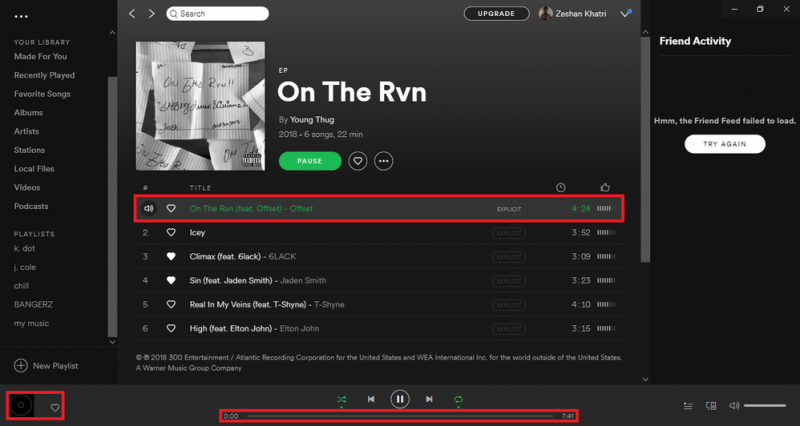
Part 4. How to Fix Spotify Keeps Skipping Songs via Ultimate Solution
If the above options still can’t solve the problem of Spotify keeps skipping songs, try this final method. You can use DRmare Spotify Music Converter to download and convert Spotify songs, podcasts, audiobooks, etc. without Spotify Premium. You can then play your Spotify tracks permanently offline through any other media player.
The tool also supports converting Spotify to MP3, WAV, AAC, M4B, M4A, etc. Also, DRmare Spotify Music Converter will preserve 100% of the original music quality and ID3 tags and metadata information. What’s more, you can easily customize the output Spotify songs quality by changing bitrate, sample rate, etc. After the conversion process is complete, just enjoy your Spotify songs freely on any device or media player.
Key Features of DRmare Spotify Music Converter
- Download Spotify songs, podcasts, and albums without Premium
- Convert Spotify tracks to several formats like WAV, AAC, MP3 and more
- Download and convert Spotify music tracks at a 5X high speed
- Keep lossless sound quality and full ID3 tags
Download
Download
To begin with, please ensure you have installed the DRmare Spotify Converter. You can directly click on the ‘Download’ button above or go to DRmare’s official website. Then follow the steps below to fix Spotify skipping 10 seconds.
- Step 1Add Spotify songs to DRmare Spotify Music Converter
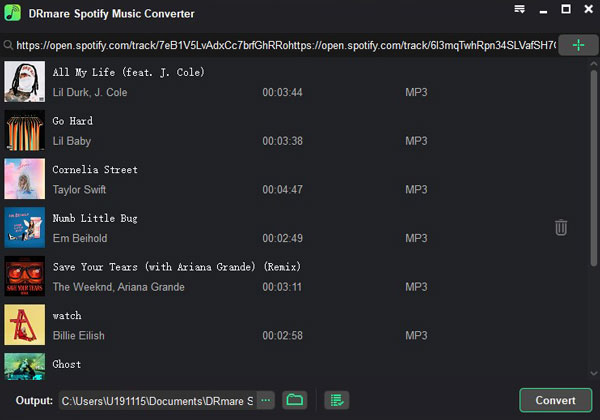
- Once you download and install the DRmare Spotify Music Converter on your computer, open it and wait for the Spotify app to open automatically. Next, find the Spotify songs or playlists that you wish to convert. Drag and drop them into the DRmare’s main window. Alternatively, you can copy and paste the URL link of the Spotify playlist to the search box of DRmare and then click on ‘+’.
- Step 2Adjust the output parameters for Spotify songs
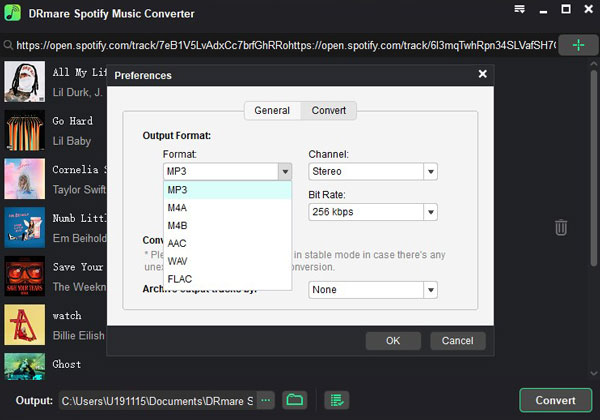
- Go to the «Menu» tab and choose the «Preferences» > «Convert» option. And then you can begin to set the output format of Spotify music to a common format. You can set it from the six output audio formats options on the DRmare program. Likewise, you can customize the parameters like channel, sample rate, etc. for the Spotify music files.
- Step 3Convert Spotify songs to fix Spotify skipping songs
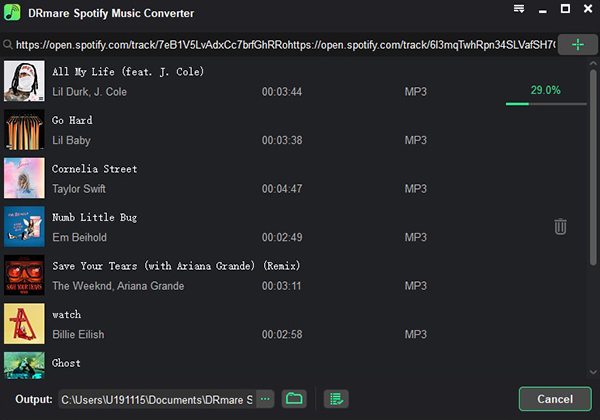
- Finally, check that all the entries you set are as desired and then click on the «Convert» button. DRmare Spotify Music Converter will then download your Spotify songs without Premium at 5X. Next, locate them on the «Output» folder on your computer and listen to them with your local music player. Or you can transfer them to other devices for offline playback.
BUY NOW
BUY NOW
Part 5. In Conclusion
Now you know why and how to fix Spotify skipping songs. You can try all the solutions, and check which way works for you. If you don’t want to test them one by one, you can directly use DRmare Spotify Music Converter.
Download
Download
Solution 3: Spotify Needs to Update To couldn’t load lyrics for this song Spotify
If your Spotify app needs updating, you may encounter strange Spotify bugs and errors or couldn’t load lyrics for this song Spotify.
So, it’s best you update your app to the latest version.
How to Update Spotify Mobile app in Android?
- On an Android device
- Open the Google Play Store,
- Use the search bar to find Spotify, and tap Update.
If no update option is visible, your app is using the latest version.
How to Update Spotify Mobile app on iOS?
To set up automatic updates on an iOS device, tap iTunes & App Store, and switch Updates to on. If you don’t have automatic updates turned on, manually update your Spotify mobile app.
- On an iOS device, open the App Store app.
- Tap Updates in the bottom right.
- Find Spotify, and tap Update.
Read More: Spotify Local Files Not Showing?
And if updating didn’t fix couldn’t load lyrics for this song Spotify then try clearing the app cache.
Эта песня недоступна. если у вас есть файл на вашем компьютере, вы можете импортировать его
- Отметить как новое
- Добавить в закладки
- Подписаться
- Отключить звук
- Отправить сообщение другу
Сегодня я пытался воспроизвести песню, и появилось синее уведомление. Эта песня недоступна. если у вас есть файл на вашем компьютере, вы можете импортировать его. Вчера все работало нормально. Я переустановил Spotify безрезультатно.
У меня Windows 10 и бесплатная учетная запись.
- Отметить как новое
- Добавить в закладки
- Подписаться
- Отключить звук
- Отправить сообщение другу
Приносим извинения за вашу проблему. Попробуйте выполнить следующие действия.
Нажмите «Изменить» (ПК) или «Spotify» (Mac).
Выберите «Настройки».
Прокрутите вниз до пункта «Локальные файлы».
Отменить выбор всех источников.
Закройте и перезапустите приложение.
Еще раз выберите все локальные источники файлов.
- Отметить как новое
- Добавить в закладки
- Подписаться
- Отключить звук
- Отправить сообщение другу
Вы пытались выполнить следующие действия:
Нажмите «Изменить» (ПК) или «Spotify» (Mac).
Выберите «Настройки».
Прокрутите вниз до пункта «Локальные файлы».
Отменить выбор всех источников.
Закройте и перезапустите компьютер и приложение Spotify.
Еще раз выберите все локальные источники файлов.
Пожалуйста, дайте мне знать, если вам нужна дополнительная помощь.
- Отметить как новое
- Добавить в закладки
- Подписаться
- Отключить звук
- Отправить сообщение другу
Когда я пробовал, он говорил «Песня недоступна» каждый раз, когда я нажимал на песню. Что я сделал, так это подключил свой компьютер к телефону, а затем он начал скачивать песню.
- Отметить как новое
- Добавить в закладки
- Подписаться
- Отключить звук
- Отправить сообщение другу
Вы хотите импортировать локальный файл для Spotify или хотите решить проблему с ошибкой песни?
- Отметить как новое
- Добавить в закладки
- Подписаться
- Отключить звук
- Отправить сообщение другу
Я хочу исправить ошибку песни.
- Отметить как новое
- Добавить в закладки
- Подписаться
- Отключить звук
- Отправить сообщение другу
Правка > Настройки > Локальные файлы и снимите все флажки
- Отметить как новое
- Добавить в закладки
- Подписаться
- Отключить звук
- Отправить сообщение другу
Этот метод работал около суток, но сейчас уже не работает. Пожалуйста, помогите.
- Отметить как новое
- Добавить в закладки
- Подписаться
- Отключить звук
- Отправить сообщение другу
J’ai le même problème: depuis aujourd’hu_i je n’arrive plus à lire de nouveaux titres sur mon PC. J’ai toujours le même message: cette chanson n’es ptas disponible. Si vous possédez le fichier. Alors qu’hier tout fonctionnait bien. Par contrre ces titres sont bien disponibles sur mon iphone. Je n’y comprends rien. Besoin d’aide, мерси!!
Автопредложение помогает быстро сузить результаты поиска, предлагая возможные совпадения по мере ввода.
- Главная
- Основная база знаний
- Справочная база знаний
- Часто задаваемые вопросы
- Как исправить ошибку «Не удается воспроизвести текущую дорожку».
Нужна помощь? Ознакомьтесь с нашими часто задаваемыми вопросами, чтобы найти решения по широкому кругу тем.
- Отметить как прочитанное
- Отметить как новое
- Добавить в закладки
- Отправить сообщение другу
Адам_Б
Что делать
Теперь рассмотрим, что делать при возникновении рассмотренных выше проблем. Для начала рассмотрим наиболее сложную ситуацию, когда Spotify не воспроизводит музыку, не листает плейлист и возникают иные сбои в работе. В таких обстоятельствах сделайте следующие шаги:
- Перезапустите программу. Такое действие не поможет, если недоступны некоторые треки, но может спасти при глобальных проблемах.
- Выйдите и войдите в учетную запись.
- Проверьте обновления. Для этого жмите на ПК на символ стрелки вниз и проверьте наличие новых версий. Если у вас телефон на Андроид или iOS, войдите в магазин приложений, найдите Spotify и обновите программу.
- Выйдите из другого неиспользуемого софта, чтобы разгрузить оперативную память. Иногда это помогает, если некоторые треки вдруг недоступны или вообще не проигрываются.
- Переустановите программу.
- Проверьте приложение на факт включения офлайн-режима. В таком случае многие песни будут закрыты, да и слушать недоступные треки в Spotify также не выйдет.
- Попробуйте подключиться к другой Интернет-сети.
- Включите песню на другом девайсе или веб-плеере. Если у вас получилось запустить музыку, возможно, проблема в девайсе. В таком случае убедитесь, что устройство обновлено и поддерживает Спотифай. Попробуйте удалить ненужные файлы и программы и проверьте факт блокировки брандмауэром. Возможно, может потребоваться обращение к производителю.
Сложности с Сетью
Одна из причин, почему некоторые треки не доступны в Spotify — проблемы с Интернетом. Для решения проблемы попробуйте сделать следующее:
- отключите, а спустя 30 с включите Вай-Фай;
- проверьте наличие трафика в мобильном Интернете;
- добавьте Spotify в список исключений;
- проверьте наличие доступа к сервису в общедоступной сети (возможно, прослушивание некоторых треков недоступно в Spotify).
Проблемы с аудио
Не стоит отметать и возможные трудности со звуком. В таком случае качество музыки не имеет значения, а Spotify сейчас недоступно из-за банальной аппаратной поломки. Для решения проблемы сделайте следующее:
- проверьте работу динамика;
- убедитесь в правильности выбора аудиовхода;
- проверьте ПО звуковой карты на ПК;
- убедитесь, что все треки, а не только некоторые песни, транслируются с девайса.
Как добавить треки в Spotify
Бывают ситуации, когда некоторые песни недоступны для прослушивания, но человек хочет их добавить в медиатеку. Для этого необходимо установить приложение Spotify на ПК и сделать следующие шаги:
- Жмите на стрелочку возле своего имени.
- Войдите в Настройки.
- Найдите пункт Файлы на устройстве.
- Поставьте тумблер в правое положение.
- Кликните на кнопку Добавить источник и укажите путь к папке, где лежит необходимая музыка.
Альтернативный вариант — перенос некоторых песен из сервисов Эппл Мьюзик, Дизер, Гугл Мьюзик и других. Для решения задачи можно использовать одну из трех программ:
- Tune My Music. Это бесплатная площадка, позволяющая перенести некоторые песни, которые недоступны в Spotify. Здесь не нужно регистрироваться, а сама площадка полностью бесплатна для пользователей. В зависимости от числа композиций перенос может занять до двадцати минут. После этого песни появляются в секции Моя медиатека.
- SongShift — еще одна платформа, с помощью которой легко загрузить некоторые ранее недоступные треки. Софт работает только на мобильных устройствах, а его возможности такие же, как в рассмотренных выше программах. Здесь не нужно регистрироваться или платить деньги.
- Soundiiz — еще одна платформа для переноса, где поддерживаются 43 онлайн-сервиса. Но здесь уже придется зарегистрироваться, а после уплатить небольшой взнос.
Теперь вы знаете, почему некоторые треки недоступны в Spotify, и что делать при возникновении такой проблемы. Это может быть связано как с желанием правообладателей, так и с ошибками в настройках или временных сбоях в работе сервиса. В любом случае проблему можно решить своими силами.
-
Как подключиться к ибп apc
-
Jks файл чем открыть
-
Как выйти из нетфликс на компьютере
-
Canon mf4410 не видит компьютер
- Чем открыть setup py
You Have Over 10,000 Songs Downloaded
Here’s another limitation of Spotify Premium: you can only download up to 10,000 songs per device per account. Combined with the knowledge from our previous fix and some quick math, this means that you can have a combined total of 50,000 songs downloaded per account, provided they are split among 5 different devices.
Similar to Step 8, there’s really nothing much to this but to simply delete some downloaded songs off your device to accommodate some new ones.
If that’s not possible, then we suggest opening another account and paying Premium for that, too. Perhaps even under an umbrella such as Spotify Duo or Spotify Premium Family.







![12 лучших способов исправить spotify не может воспроизводить это прямо сейчас [2022 обновлено]
12 лучших способов исправить spotify не может играть в это прямо сейчас - ukeysoft](http://portalcomp.ru/wp-content/uploads/7/c/a/7ca6eb10667f2076cd1c1a721dc84222.jpeg)


![How to fix spotify songs greyed out and unplayable [2024]](http://portalcomp.ru/wp-content/uploads/c/2/0/c20a14f5b942c48624312ec7517531e3.jpeg)
![Как исправить spotify локальные файлы не отображаются в 2024 году [5 способов]](http://portalcomp.ru/wp-content/uploads/b/6/c/b6c2ce93e2e92e599db922bfd96430b0.jpeg)
![Почему мой spotify остановить 2024 год? как исправить [8 способов]](http://portalcomp.ru/wp-content/uploads/1/a/8/1a88d1e6460af3ffd17f2227d090d9ff.jpeg)












